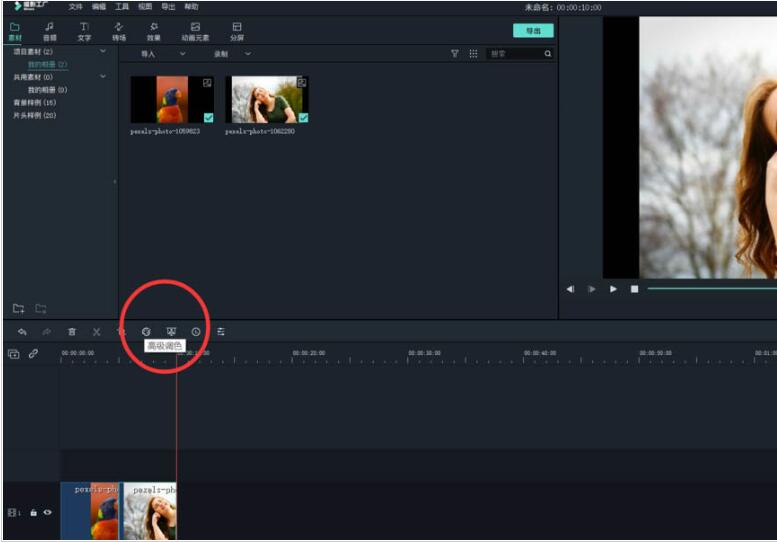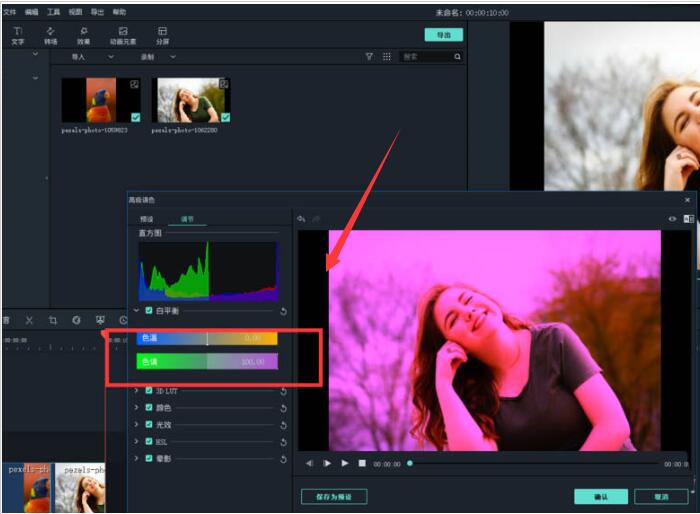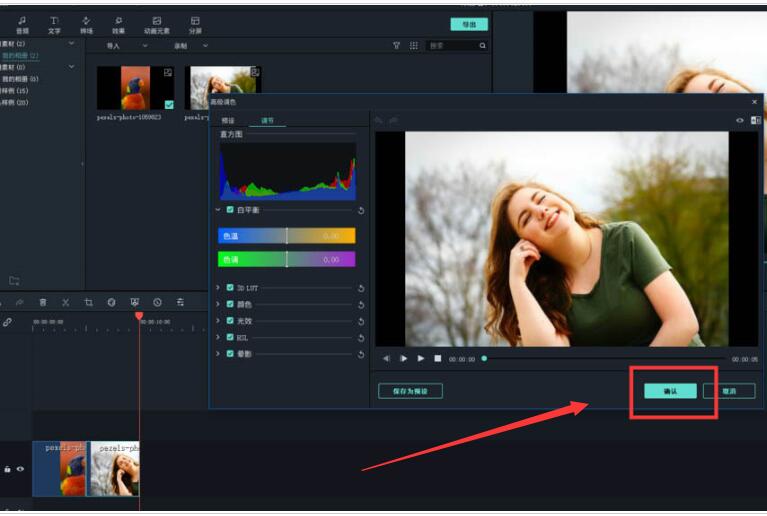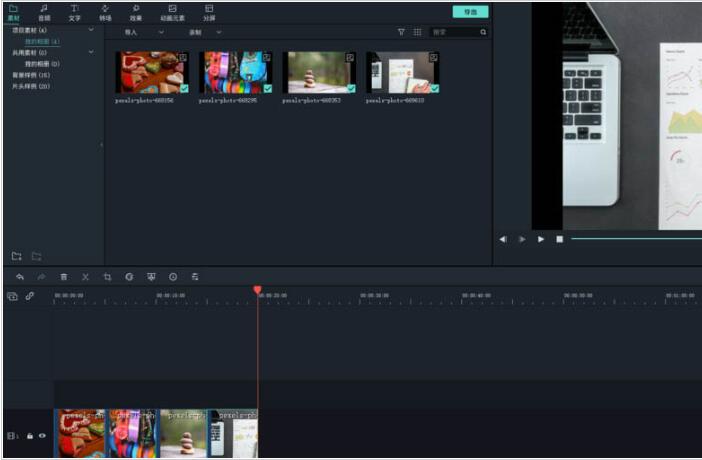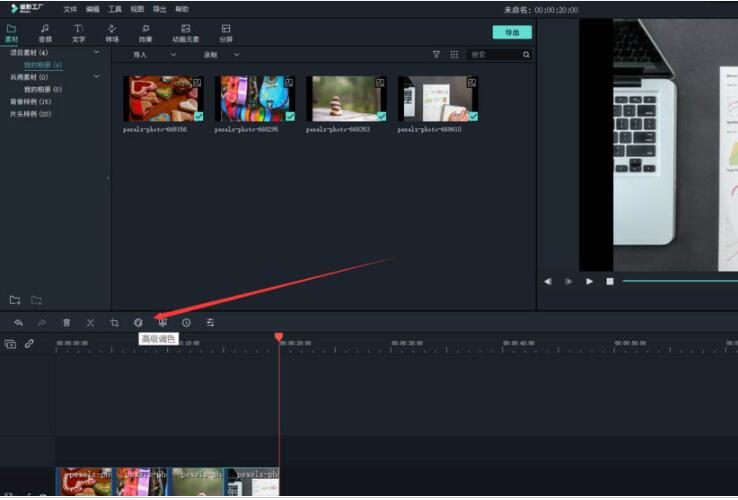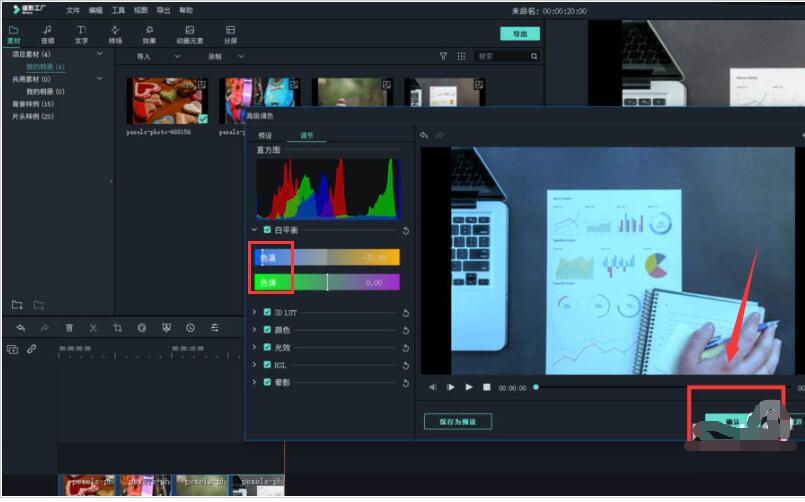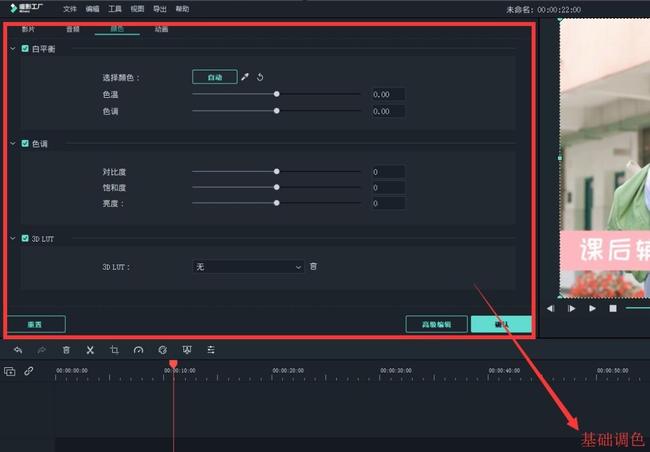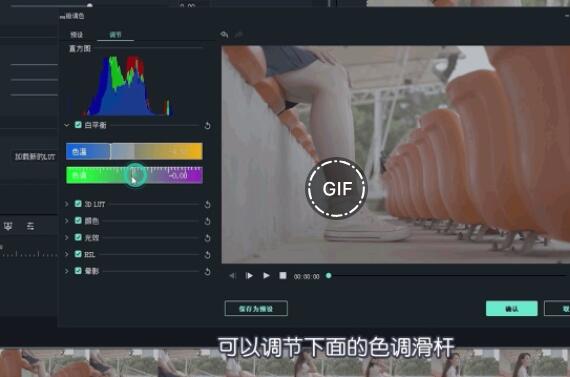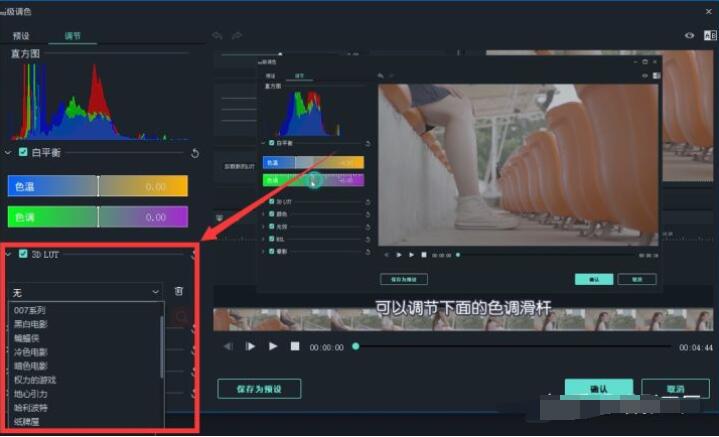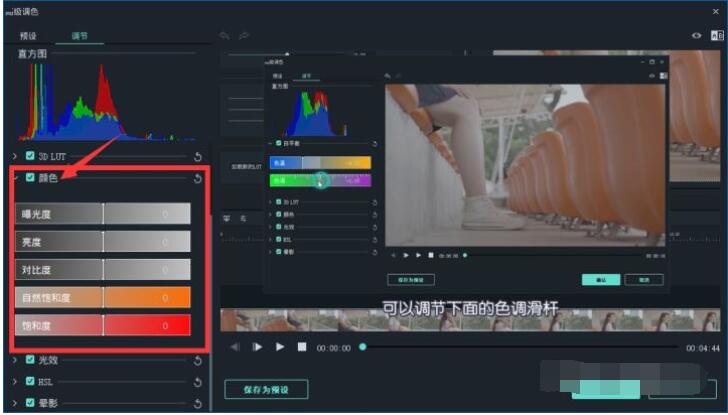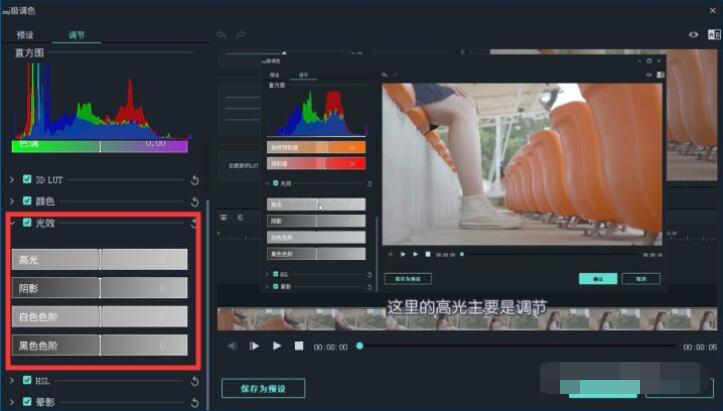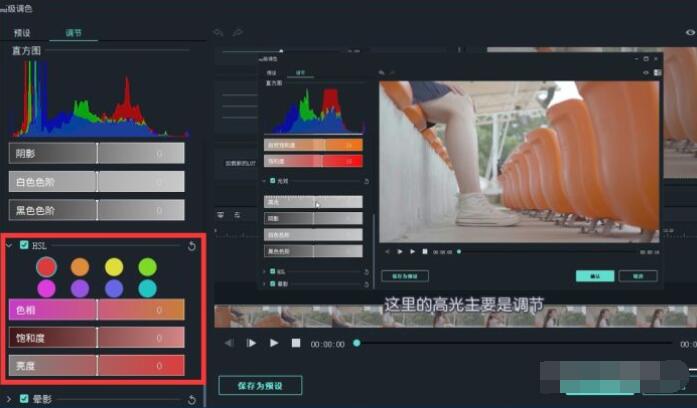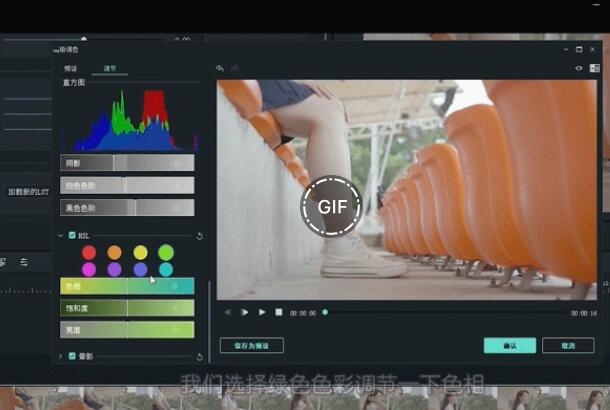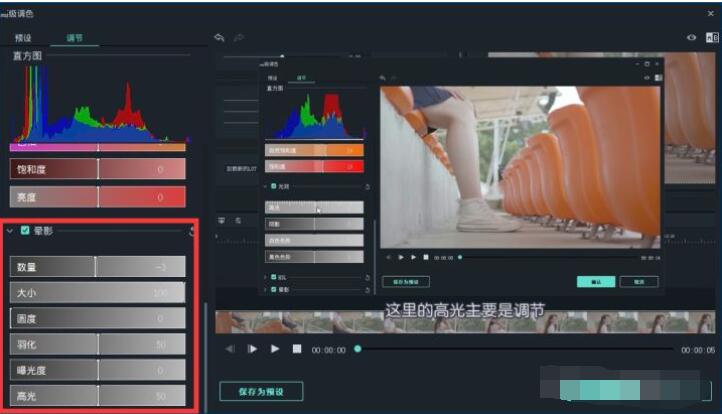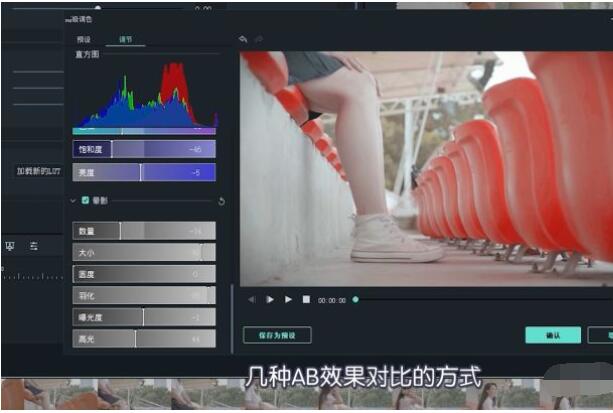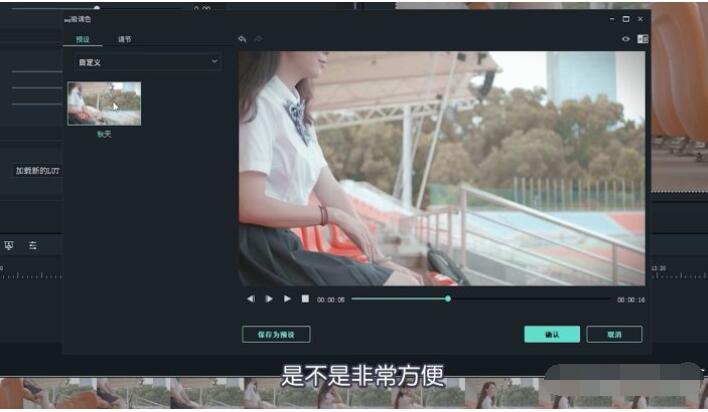喵影工厂如何调色?喵影工厂调色调温快捷功能在哪?喵影工厂是后期视频制作工具,操作非常简单,比如添加水印,简单粗暴,让你对视频制作不再有畏难情绪。喵影工厂调色有基础和高级之分。大家都知道,图片的调色不是一句话说得清,要清楚知道自己想要的图片色调。下面来看看喵影工厂调色图文教程。
喵影工厂调色功能在哪
1、首先启动图像剪辑工具以及图片文件。
2、然后点击高级调色图标。
3、出现调色设置框后就可以拖动色调变换条。
4、拖动完成后点击确定即可完成。
喵影工厂如何修正图像的色温
1、首先启动图像剪辑工具以及图片文件。
2、然后点击箭头所指的高级调色图标。
3、点击后跳出设置框即可拖动色温参数条。
4、修改完毕后点击确定即可。
色温与色调和白平衡是什么关系
高色温片=冷调照片,低色温片=暖调照片。说到这儿,可能你就糊涂了。下面就让小影给您好好说一说色温与冷暖调、白平衡之间的关系。
什么是色温?
1、认识色温的单位
首先,我们先了解下什么是色温。色温,直白的解释就是指“色彩的温度”,也就说明色彩是有温度的,而色彩的温度除了用冷色调、暖色调这样很笼统的说法外还可以精确到一个准确的数值,这个精确的数值就是色温——单位是K(开尔文)。K与℃均为温度单位,这个在初中的时候就学过了,不再多说。
2、了解温度与色彩间的关系
有些摄友可能觉得温度和色彩感觉不搭边儿啊。但事实上一个物体在加热到不同的温度后,其颜色是不一样的。
比如一块铁一开始是黑色的,随着温度升高,变成红色了如下图,但同时我们发现比熔化的铁温度更高的火焰,其颜色是白色的,并且略微发蓝。
这就证明了,不同的温度会发出不同颜色的光。而温度低会发出暖色的光线,也就是红、黄;而温度高会发出冷调的光线,也就是偏蓝。
当对这个数值继续精确的时候,就可以得到温度为2300K时,呈现什么颜色;达到8000K时,是什么颜色。说到这里对于色温的概念大家应该清楚了。
所以,文章一开头的照片,色调偏暖,而暖色是代表低温的色彩,所以它是低色温片。那么下图呢?
因为整体偏冷色调,冷色调也就是偏蓝,蓝色是高温的色彩,所以上图是高色温片。
白平衡详解
1、白平衡的作用
首先我们需要先知道白平衡的作用。白平衡的作用,通俗地讲就是把光源发出的光线变成白光。
为了大家好理解,我们以自然光为例。首先,自然光是有颜色的。最明显的,当清晨醒来的时候,窗外的光线打在墙上,会发现白色的墙会发黄、甚至是发红,这就是自然光的色彩。
但我们拍照,如果要拍出物体本身的色彩,显然不能把白墙拍成红的或者黄的吧。这个时候就需要调节相机内的“白平衡”了。通过合适的白平衡,告诉相机,目前这个色温是3000k(假设)的自然光就是白光,那么就能拍出物体本身的颜色了。
比如这堵墙是白色的,那拍出来就是白色的。这堵墙是蓝色的,那拍出来就是蓝色的。自然光的色彩已经因为我们设置了合适的白平衡而被抹去了。现在白平衡的作用你是不是理解了呢?
2、如何调节白平衡/色温
白平衡,字面上的理解是白色的平衡。指相机对白颜色还原的能力不管在任何光源的情况下,都能将白色物体还原为白色。简单点说就是我们拍摄出来的颜色和我们肉眼看到的不一致时想要颜色正常,就需要通过白平衡来控制它。
相机内置的白平衡分很多种模式,比如自动,日光,阴影,阴天,钨丝灯,白色荧光灯和闪光灯还有手动,白平衡的不同拍摄出来的照片色彩也完全不一样,所以需要正确设置合适的白平衡来还原正常的颜色达到我们所需要的颜色。
为什么有些摄友会认为低色温,偏冷调;高色温,篇暖调呢?其实就是因为在设置色温的时候,把色温调高,片子就发暖;把色温调低,片子就发冷。所以就会产生高色温是暖调片,低色温是冷调片的错误认识。
但事实上,当你调节机身的色温时,其实是在手动告诉相机,拍摄环境的光源色温是高还是低。
如果你设置的色温正好是光源色温,那么所有物体就都呈现出其本来的色彩。如果你设置的色温高于光源色温,相机会认为你在高色温环境下拍摄呢,高色温环境发蓝,那么相机就会额外添加红色,所以拍出来的照片就会偏红。
如果你设置的色温低于光源色温,相机会认为你在低色温环境下拍摄呢,低色温环境发红,那么相机就会额外添加蓝色,所以拍出来的照片就会篇蓝。
因此很多摄友在拍日出的时候,说为什么拍不出那么红的夕阳。首先在网上看到的火红夕阳都是经过后期的,也就是经过局部调色。
但通过手动调高色温,也可以达到把夕阳排红的效果,但画面整个都会变红,不会有那么强烈的冷暖对比了。
总结:暖调照片=低色温照片,相机设置的色温越高,色彩越偏红。冷调照片=高色温照片,相机设置的色温越低,色彩越偏蓝。
喵影工厂调色详细图文教程
基础调色
基础调色可以对视频素材进行白平衡、色调及3D LUT 等的调整。通常基础调色功能就能满足常规的调色需求。
高级编辑
1、白平衡校准2
拖拽色温滑杆,就可以将画面的冷暖色彩进行调节。我们也可以根据自己的画面意境来进行色温调节。
接下来如果想给画面赋予一定的色调,可以调节下面的色调滑杆对画面进行着色,向左滑动画面会呈现一种青绿色色调,向右滑动画面会呈现一种洋红色色调。那就看到两种色调,他都会呈现不同的艺术风格。
2、3D LUT
3D LUT是喵影工厂为我们预设的调色模板,简单来说它就是一种可以为视频快速添加色彩的预设。我们看到这里面有很多好莱坞电影的经典角色,例如007系列、斯巴达300等。你也可以自己去网上下载一些调色师调好的LUT预设文件,并加载新的LUT预设进来。
3、调节画面颜色
在颜色选项这里,我们还可以对曝光值进行调整。下面还有一个亮度值,它和曝光相比主要是会对画面的整体亮度进行调节,而曝光的主要是调节光源,所照射亮部区域的亮度。对比度主要上对整个画面的明暗进对比调整。
自然饱和度是调节画面中色彩偏灰,不是那么艳丽的色彩区域,所以它主要是起到一个微调的作用。而饱和度主要是调节视频画面整体的色彩的饱和度。
4、光效选项
这里的高光主要是调节画面的高光区域部分,而且阴影主要是调节画面的暗部区域部分。白色色阶影响的更多是接近纯白色的区域部分,而黑色色阶影响的更多是画面中接近纯黑色的区域部分。
5、HSL选项
什么是HSL呢?H表示色相,S表示饱和度,L表示亮度,所以HSL其实就是色相、饱和度、亮度的一个缩写。在这里呢,我们可以看到有八个色盘,红、橙、黄、绿、青、蓝、紫,再多加一个杨红色。我们可以对画面中这八个颜色的色系进行单独调节。
例如,画面中的大树属于绿色系,我们选择绿色色彩调节一下色相,可以改变我们树的一个颜色,增加饱和度,提升亮度。这样树看上去会更像秋天的感觉。
我们也可以选择椅子的颜色,只调整椅子的颜色。人物的裙子进行单独的颜色调整等。
6、晕影选项
它可以给视频的画面的添加晕影效果。这里的数量其它就是对暗度晕影及亮度晕影强度的调整。还有晕影大小及圆度的调整。
7、对比查看效果
我们可以点击右上角的小眼睛,查看原图和调节后的效果对比。我们可以看到经过调整之后的画面颜色跟原始效果有明显的改进。另外,喵影工厂还给我们提供了几种AB效果对比的方式,默认是禁用对比,这里有并排对比视图、左右拆分对比视图、上下拆分对比视图,这样能非常直观的看到颜色调整后的前后对比了。
8、调色保存为预设
下方的保存为预设,可以将调节好的色彩,保存到预设的自定义类别中,在这里我们取名个秋天名字,方便以后我们随时调用。
以上就是后期视频制作软件喵影工厂调色的图文教程。喵影工厂在软件界面下方有个高级调色图标,点击后就能快速拖动色调、色温的线条,让你自定义色温色调的尺寸。当然,喵影工厂对调色也有基础和高级之分,如果有时间对专业图片进行细致处理,那么喵影工厂的调色能用上派场。关注教程之家,解锁更多软件教程。